-
目的:クライアントサイトのコンタクトフォーム7に発生したエラーを修正し、正常に動作させるため。
-
やるべきこと:
-
エラーの確認:
-
サイトの「お問い合わせページ」などにアクセスして、コンタクトフォームが正常に表示されているか確認。
-
フォームを実際に送信してみて、エラーメッセージが表示されるか、送信ができないかを確認。
-
-
プラグインのバージョン確認:
-
WordPressの管理画面から「プラグイン」セクションを開く。
-
コンタクトフォーム7が最新バージョンになっているか確認。もし古いバージョンがあれば、プラグインの更新を行う。
-
-
エラーメッセージの確認:
-
表示されているエラーメッセージをメモする。例えば、「送信ボタンが動作しない」「確認メールが届かない」など。
-
エラーメッセージがネットで検索可能な場合、エラーコードや内容で検索して、修正方法を調べる。
-
-
フォーム設定の確認:
-
WordPressの管理画面から「コンタクトフォーム7」→「フォーム」を開き、フォームの設定内容を確認。
-
送信先メールアドレスや、フィールドの名前(例えば「name」「email」など)が正しく設定されているかを確認。
-
-
メール送信設定の確認:
-
サーバーの設定や、メール送信に関わるプラグイン(例:WP Mail SMTPなど)がインストールされている場合、それらの設定が正しいかを確認。
-
もし設定に問題があれば、SMTP設定を再設定し、メール送信機能を確認する。
-
-
キャッシュのクリアと再試行:
-
キャッシュが原因でエラーが発生することがあるため、ブラウザのキャッシュや、サイトで使用しているキャッシュプラグインをクリアして再度フォームを送信して確認する。
-
-
エラーが解消されない場合:
-
プラグインを一度無効化し、その後再度有効化してみる。
-
エラーが続く場合は、サーバーのサポートチームに問い合わせるか、フォーラムで同じ問題を調べ、解決策を探る。
-
-
-
確認ポイント:
-
フォームが正常に表示されるか。
-
メールが正しく送信されるか(送信後に確認メールが届くか)。
-
エラーメッセージが解消され、フォームが機能しているか。
-
タスクタイトル: コンタクトフォーム7のエラー修正
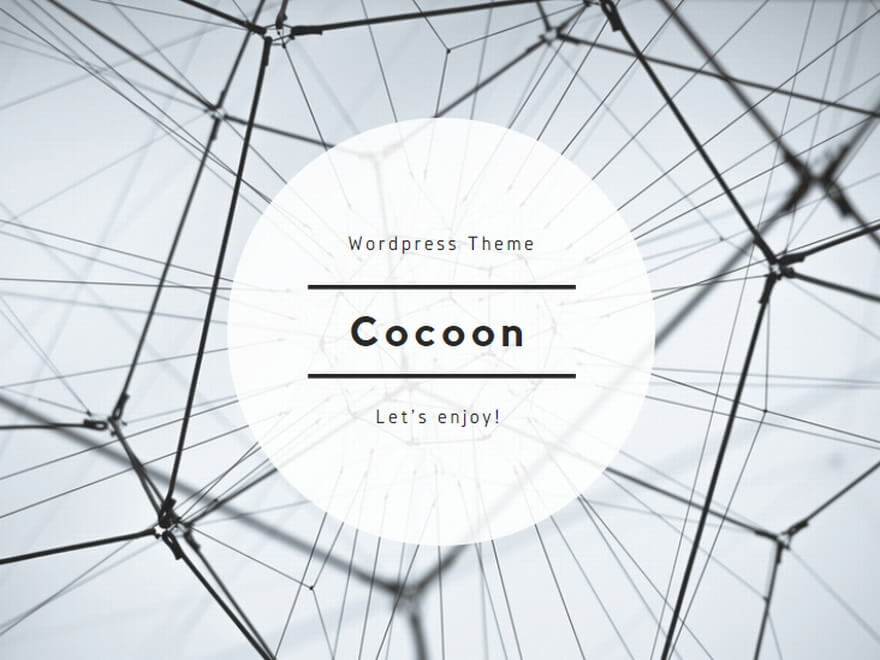 Wordpress
Wordpress
コメント